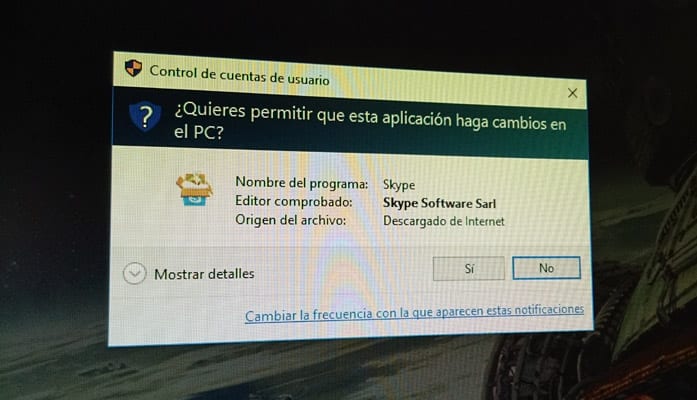
Användarkontokontroll, även känd som UAC, är en av Windows-funktionerna som det är inte något nytt på Windows 10.
Designad för stoppa appar från att göra ändringar i systemet utan att användaren vet det. Ett mycket användbart verktyg, men som i tidigare versioner av Windows kan det hända att vi inte vill ha det i den här versionen 10 av Windows som är så trubbig för varje program som vi installerar eller styr, så nedan visar vi dig hur du konfigurera användarkontokontroll.
Den säkerheten innebär alltid att vi måste utför upprepade steg varannan och var tredje, så ibland vänder vi oss för att inaktivera dem eftersom vårt team inte behöver dem så mycket. Låt oss gå vidare till hur den inaktiveras eller konfigureras i Windows 10.
Så här inaktiverar du UAC i Windows 10
- Vi öppnar startmenyn eller går direkt till sök med «UAC» o "Användarkontokontroll"
- Vi väljer "Konfigurera användarkontokontroll" från sökresultaten.
- Här har vi redan kontrollpanelen för användarkontot med en skjutreglaget på vänster sida som gör att vi kan ändra inställningarna
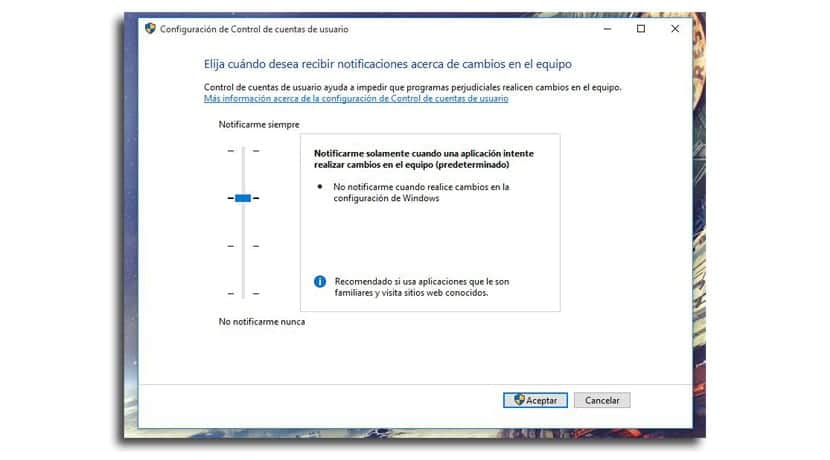
- Som vi har konfigurerat det som standard i den andra inställningen, vi går vidare till nästa «Meddela mig bara när ett program försöker göra ändringar på datorn (dimma inte skrivbordet)
- Klicka på OK och bekräfta.
Vi räknar med denna förändring för att uppnå det systemet är mindre säkert, så att vi kan lämna utrymme för inmatning av skadliga handlingar, men här kommer beslutet av en att komma in om de vanligtvis har en god vana i vad de gör på datorn och inte går igenom sidor av tvivelaktigt ursprung.
Med denna förändring kommer vi att se till att vi inte behöver vara det accepterar varje installation av en app samtidigt som man gör ändringar på datorn, så vi kommer inte att ha det besvärliga systemet att acceptera och göra om vad vi gjorde.